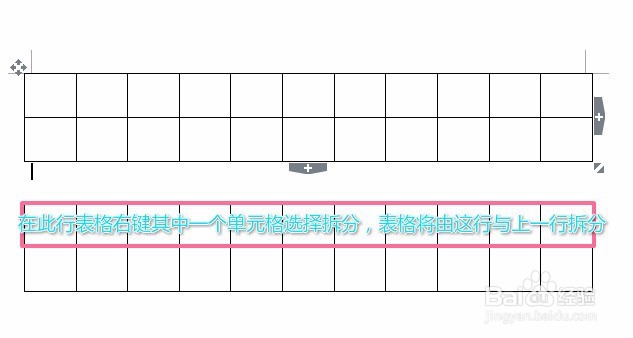1、首先新建一个文档,在插入那选择表格,行列数自选(小编用的是WPS office2015版本)
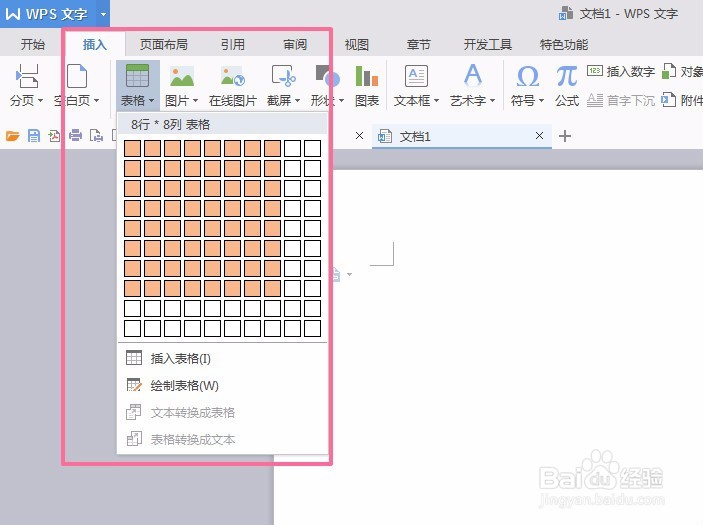
2、当你想要增加一行单元格时,在图中粉红色的常挢傣捅地方单击一下,会出现平时打字的那个竖杠,这时直接按回车键(Enter),就能轻松增加一行单元格了
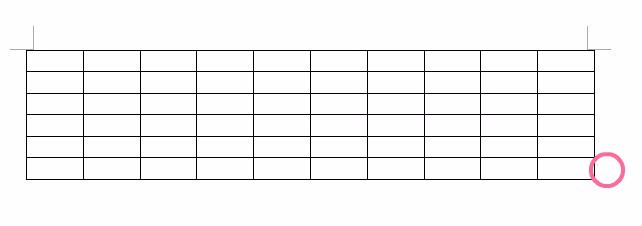
3、想要增加列数的话,可以随意点击单元格,右键出现如图显示框选择插入,然后根据自己需要增加就好。
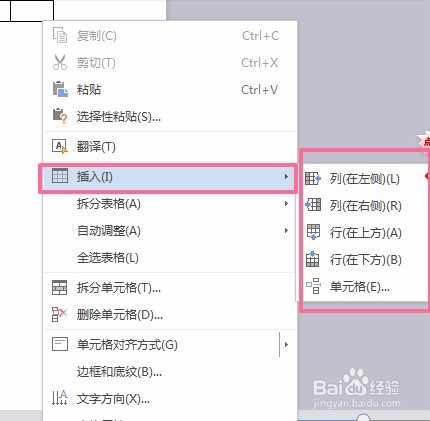
4、删除也可以非常简单哦,步骤和增加差不多,在图中粉红处单击,会出现整一行表格都变灰,此时直接按删除键(Backspace)就好了噢。

5、要是想要删除列数,也是直接选择一个单元格,右键选择删除单元格,出现弹窗选择删除整列就好。这个方法也很快速噢,而且可以随意选择删行或是列。
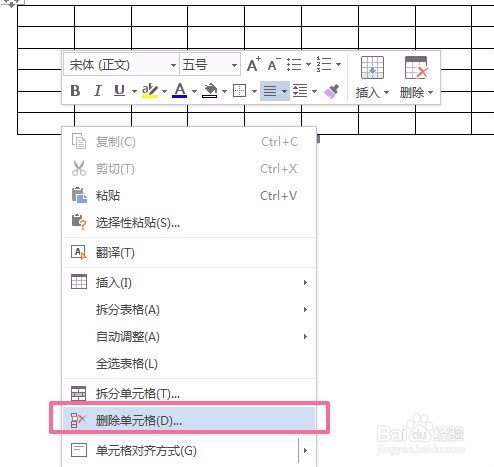
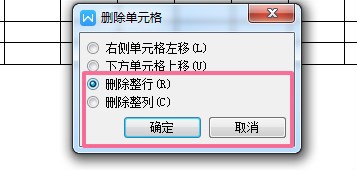
6、要是刚好多出几行或几列,又还需要另作表格的,可以右键选择拆分表格选择拆分表格(如图),注意是表格不是单元格噢